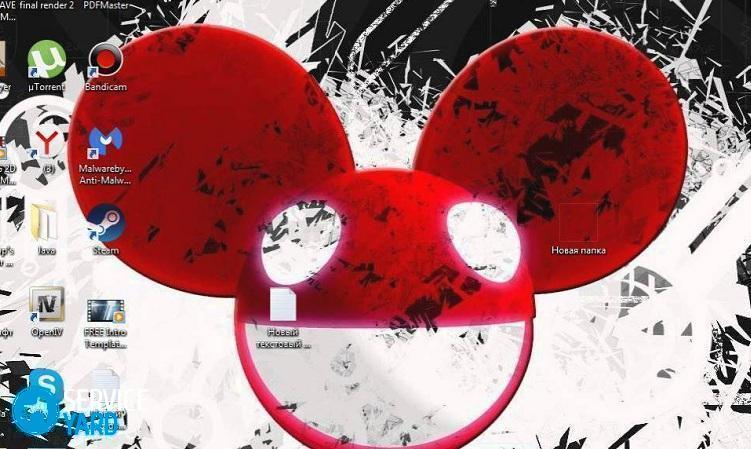Masaüstünüzde şeffaf bir klasör nasıl yapılır?

Hemen hemen her kişinin evde, tüm aile üyelerinin kullandığı sabit bir bilgisayarı vardır. Çoğu kullanıcının genel olarak görüntülenemeyen dosya ve klasörleri vardır. Buradan, birçoğu masaüstünde saydam bir klasör yapmayı ve kişisel verileri gizlemeyi merak ediyor? Bu sorunla başa çıkmak için, temel bilgisayar becerilerine sahip olmanız ve masaüstünde gizli dizinler oluşturmanın birkaç yolunu bilmeniz gerekir.
içeriğe ↑Masaüstünde görünmez bir klasör nasıl yapılır?
Bilgisayarınızda başkalarına göstermek istemediğiniz dosyalarınız varsa, onları meraklı gözlerden gizlemeye çalışın. Şeffaf dizinler oluşturmanın birçok yolu vardır, ancak aralarında en basit iki seçenek vardır. Onları daha ayrıntılı olarak ele alalım.
Yöntem 1
Bu yöntem herkes tarafından bilinir, temel şey doğru uygulamaktır:
- Masaüstünde herhangi bir boş alana sağ tıklayın.
- “Klasör” alt öğesinde “Yarat” öğesini seçin.
- Dizininizin adını verin (varlığını unutmamak için tercihen unutulmaz).
- Oluşturulan parçayı sağ tıklayın ve “Özellikler” i seçin.
- “Özellikler” kısmında “Gizle” kutusunu işaretleyin ve “Uygula” ve “Tamam” ı tıklayın.
Önemli! PC kullanmanın rahatlığı büyük ölçüde ne ve nerede tasarruf ettiğinize, tüm bilgileri nasıl düzenlediğinize bağlıdır. Size yardımcı olmak için seçeneklere ayrı bir genel bakış hazırladık, masaüstü nasıl yapılır.
Yapılan işlemlerden sonra, dizinin masaüstünde görünmez olması gerekir. Bu yöntem işe yaramazsa, bilgisayarınızda gizli parçalar için standart kurallar değiştirildi. Durumu düzeltmek için tavsiye edilir:
- Herhangi bir klasörü açın, sol üst köşedeki "Düzenle" yi tıklayın ve açılan pencerede "Arama ve Klasör Seçenekleri" ni seçin.
- Bu sekmede, “Görünüm” maddesine tıklayın.
- “Varsayılanları Geri Yükle” düğmesine tıklayın ve ayarları kaydedin.
Önemli! Gizli dizini “Başlat” menüsüne tıklayarak bulabilirsiniz, arama çubuğuna klasörün adını yazın.
Yöntem 2
Bu yöntem pratikte öncekinden farklı değildir. Ancak, değişiklikler hala devam ediyor:
- Her zamanki gibi bir dizin oluşturun.
- Sağ fare tuşu ile ikonuna tıklıyoruz ve “Özellikler” i seçiyoruz.
- Görünen pencerede, “Ayarlar” ı seçin, “Simge Değiştir” e tıklayın.
- Görünen pencerede, saydam simgeler için seçeneklerden birini seçin ve ayarları kaydedin.
- Sonuç olarak, klasörü gizleyeceksiniz, ancak yine de görünür halde kalan bir ad verilecek.
Önemli! Belki de bilgi birikimi sırasında ve bir dizüstü bilgisayarla çalışırken, aşağıdaki makalelerimiz sizin için de faydalı olacaktır:
Tamamen görünümden gizlemek için klasörün adını tamamen silin. “Alt” düğmesini basılı tutun ve tuşunu basılı tutarken 0160 numaralarını girin. Rakamları girmeyi tamamladıktan sonra ALT düğmesini bırakın. Sonuç olarak, ad görünmez olacak ve diğer kullanıcılar dosyalarınıza erişemeyecek.
içeriğe ↑Önemli! Windows dosyaları gizlemek için başka bir sayı kombinasyonu sunar - 255. Lütfen bir ana kuralı not edin - kilidi açtıktan sonra klavyenin sağ tarafına sayı girmeniz gerekir.
Dizüstü bilgisayarda şeffaf bir klasör oluşturun
Bir dizüstü bilgisayarda masaüstünde gizli bir klasör oluşturmak için bir ana kuralı göz önünde bulundurmalısınız - hemen hemen tüm dizüstü bilgisayarların sağında dijital bir blok yoktur. Bu nedenle, gizli bir klasör oluşturmak için belirli yöntemler kullanılır. ALT ve FN tuşlarını aynı anda basılı tutmak gerekir. Sonra aşağıdaki eylem algoritmasını uygularız:
- Menüye sağ tıklayın ve “Unicode kontrol karakteri ekle” ye basın. “Yazım Arapça karakterleri” öğesini seçmeniz gereken bir pencere açılacaktır.
- Bir sembol olarak boşluğa tıklayın, böylece veriler görünmez olacak.
Önemli! Dizüstü bilgisayarların çoğu durumda sayıları olan bir blok olmadığından, bunun yerine klavyedeki sayılar kullanılır. Bu durumda, bunlar klavyenin ortasında bulunan harflerdir (j, i, k, m, vs.).

Netbook'ta gizli bir klasör oluşturun
Netbook üzerinde saydam bir klasör oluşturmak için birkaç işlem yapmanız gerekir:
- Masaüstünde bir klasör oluşturun.
- Bunun için bir isim bulduk.
- Ekran klavyesini açın.
- Ekran klavyesi ayarlarında, “Gelişmiş klavye” seçeneğini seçin.
- Sağdaki tuş bloğundaki sayı kilidine tıklayın.
- ALT tuşuna basın ve 255 sayılarını yazıp Enter tuşuna basın.
Önemli! Bu yöntem hem bir netbook hem de kişisel bir bilgisayarda kullanılabilir.
Flash sürücüde görünmez veriler oluşturma
USB flash sürücüde gizli bir klasör oluşturmak için herhangi bir yöntemi kullanabilirsiniz. İlk önce USB flash sürücüyü Explorer'da açmanız gerekir. Bir klasör herhangi bir yerde oluşturulabilir - herhangi bir rol oynamaz. Yukarıdaki yöntemlerden herhangi biri yapacaktır.
içeriğe ↑Önemli! Bu tür işlemlerde deneyiminiz yoksa, eski ve gereksiz flash sürücüler üzerinde pratik yapmanız önerilir, çünkü flash sürücünün zarar görme riski vardır.
Bir bilgisayarda görünmez birkaç dosya nasıl yapılır?
Yukarıdaki yöntemlerin hepsini öğrendiyseniz, aynı yerde birkaç gizli dosya oluşturmak kolaydır. Aynı manipülasyonu sadece birkaç kez tekrarlamak gereklidir (oluşturulan dosya sayısına bağlı olarak). Gizli dosyanın oluşturulduğu yerde ALT tuşuna ve 255 dijital kombinasyonuna basmalısınız.
Önemli! Kayıt defterinde herhangi bir bilgisayarı kullanma sürecinde, tüm sistemin frenlemesini gerektiren çöp dosyalarının biriktiğini unutmayın.
Onlardan zamanında kurtulmak için, çok fazla zaman harcamaksızın, aktif modda kurun ve çalıştırın iyi bilgisayar temizleme programı.

Masaüstündeki verileri koruma
Bu yöntem programın kullanımını içerir - Parola Koruması USB. Bu program verilerinizi gizlemez, ancak diğer kullanıcılar tarafından görüntülenmesini önler. Bu güvenlik uygulamasını kullanmak için aşağıdaki talimatları uygulamanız gerekir:
- Programı indirin ve yükleyin.
- Görünen pencerede, “Blok” sütununu seçin.
- Tüm dosyalarınızın listesi görünecektir - engellemek istediğinizi seçin ve işlemi onaylayın.
- Onaylandıktan sonra, verilerinize erişmek için bir şifre girmeniz gereken bir pencere açılır.
- Şifrenizi onaylayın ve ayarları kaydedin.
içeriğe ↑Önemli! Şifreyi girerken, şifreyi unutmanız durumunda bir ipucu - bir ipucu seçebilirsiniz. Kilitli verilere erişmek için şifreyi doğru girmeniz gerekir.
Stok görüntüleri
Artık kişisel bilgisayar alanınızı korumak konusunda endişelenemezsiniz. Sinirlerinizi düzenli tutarken kolayca ve doğal olarak birkaç tıklamayla görünmez veriler oluşturabilirsiniz. İyi şanslar